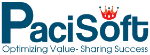TÍNH NĂNG CHÍNH
Về chức năng thiết kế thì phần mềm Solidworks Standard có một số các công dụng như sau:
1 – Xây dựng mô hình khối 3D:
- Các khối được xây dựng trên cơ sở kỹ thuật parametric, mô hình hóa.
- Chức năng báo lỗi giúp người sử dụng dễ dàng biết được lỗi khi thực hiện lệnh.
- Bảng FeatureManager design tree cho phép ta xem các đối tượng vừa tạo và có thể thay đổi thứ tự thực hiện các lệnh.
- Các lệnh mang tính trực quan làm cho người sử dụng dễ nhớ.
- Dữ liệu được liên thông giữa các môi trường giúp cập nhật nhanh sự thay đổi của các môi trường.
- Với các tính năng thiết kế tiện ích giúp người sử dụng thiết kế một cách có hiệu quả một bản vẽ kỹ thuật:
Hệ thống quản lý kích thước và ràng buộc trong môi trường vẽ phát giúp người sử dụng tạo các biên dang một cách dễ dàng và tránh được các lỗi khi tạo biên dạng.
Công cụ hiệu chỉnh sử dụng rất dễ dàng giúp ta có thể hiệu chỉnh các đối tượng một cách nhanh chóng.
Ngoài ra những phiên bản mới của phần mềm này cũng cho phép chúng ta thiết kế khuôn một cách thuận tiện và dễ dàng hơn.
2 – Lắp ráp các chi tiết nhỏ thành một cụm chi tiết:
- Việc lắp ráp các chi tiết đơn thành một cụm chi tiết hoặc là thành một cụm máy cho phép chúng ta hình dung ra được kết cấu của một bộ phần máy hoàn chỉnh. Việc này hết sức có lợi cho các nhà làm giáo dục bởi lẽ: Việc nói miệng là vô cùng khó hiểu và sinh viên hoàn toàn không thể 100% đều hình dung ra được nhưng khi có bản vẽ ở dạng lắp ráp như thế này thì ông nào đó đang ngồi học mà buồn ngủ cũng cứ phải vểnh tai lên mà nghe giảng bài.
- Điều này không chỉ lợi cho các giảng viên mà còn các bạn học sinh, sinh viên trong công tác làm đồ án hoặc là bài tập lớn. Hơn nữa việc lắp ráp các chi tiết trong môi trường lắp ráp của phần mềm này sẽ cho phép sinh viên hình dung nên quy trình công nghệ lắp ráp các chi tiết máy trong thực tế một cách nhanh chóng và dễ dàng bởi lẽ những công cụ lắp ráp trong phần mềm này hết sức thân thiện và dễ sử dụng đối với những người mới và đã dùng quen.
3 – Xây dựng các bản vẽ 2D từ các mô hình 3D:
- Đã là dân kỹ thuật thì ông nào cũng phải mường tượng và hình dung trong đầu rằng ngôn ngữ làm việc của chúng ta là những bản vẽ với những hình biểu diễn cho phép chúng ta hình dung nên hình dáng và kết cấu của chi tiết.
- Chức năng xây dựng các bản vẽ 2D của phần mềm Solidworks có thể nói là rất dễ dùng đối với tất cả mọi người. Chúng ta chỉ cần click chuột chọn lệnh và kéo như vậy là có thể xây dựng được các hình biểu diễn.
- Nhưng còn kích thước và các dung sai thì sao? Hai ứng dụng này thuộc quản lý của đối tượng Anotations – Cho phép chúng ta ghi dung sai và kích thước một cách nhanh chóng và thuận tiện. Đặc biệt với chức năng tự động ghi kích thước thì thôi rồi chúng ta không cần phải suy nghĩ.
CÓ GÌ MỚI TRONG 2016?
1. Profile Center Mate
Profile Center Mate, một trong những tính năng mới trong SOLIDWORKS 2015 chắc chắn là một tính năng yêu thích của bất kỳ người dùng nào tạo ra những lắp ghép một cách thường xuyên. Profile Center Mate nằm trong trung tâm của hai đối tượng với nhau bất kể kích thước hoặc hình dạng của chúng. Một vài lựa chọn cho ràng buộc mới bao gồm một offset và khả năng thay đổi hướng trong góc 90 độ. Chi tiết là ràng buộc tốt nhất, nếu kích thước hoặc vị trí của các lựa chọn thay đổi, Profile Center Mate duy trì sự thông minh để giữ cho chúng được tập trung vào một thành phần khác!
Proflie Center Mate cũng có thể được sử dụng để xác định vị trí đầy đủ các đối tượng vòng như ốc vít. Ràng buộc khóa hai biên dạng hình tròn với nhau và luân chuyển của chúng có thể bị khóa cùng một lúc là tốt. Điều này có nghĩa nó chỉ đòi hỏi một ràng buộc duy nhất để xác định vị trí hoàn toàn một ốc. Đây là một cách tiết kiệm thời gian rất lớn và có thể giúp giảm thiểu số lượng ràng buộc trong một lắp ghép, và tôi mong muốn được sử dụng nó thường xuyên cho bản thân mình.
2. Customizable Context - Sensitive Toolbars (Tùy chỉnh thanh công cụ theo ngữ cảnh)
Tùy chỉnh thanh công cụ theo ngữ cảnh là mơ ước của nhiều người sử dụng kể từ khi họ lần đầu tiên được giới thiệu. Thanh công cụ nhạy cảm này với bối cảnh là các thanh công cụ popup xuất hiện mỗi khi bạn chọn bất cứ điều gì trong SOLIDWORKS. Bạn có thể nhận thấy rằng SOLIDWORKS đã luôn luôn thực hiện một công việc tuyệt vời, cung cấp một số công cụ phổ biến nhất được sử dụng cho các đối tượng được chọn (Face, Edge, Vertex, vv), nhưng đã bao giờ bạn nghĩ "nó sẽ được tốt hơn khi thêm Hole Wizard Button toolbar ngữ cảnh cho Face"?
Và bây giờ trong SOLIDWORKS 2015 bạn có thể làm điều này! Tương tự như tùy biến thanh công cụ Shortcut (hoặc đôi khi chúng ta gọi nó là "S Key"), bạn có thể chỉ đơn giản là click chuột phải vào bất kỳ thanh công cụ nào trong ngữ cảnh và chọn Customize. Sau đó, giống như chỉnh sửa thanh Shortcut ToolBar, bạn có thể thêm bất kỳ lệnh từ phần mềm cho lựa chọn. Điều này có thể giúp tiết kiệm khá nhiều thời gian một khi bạn đã thiết lập nó để truy cập vào các lệnh mà bạn thường sử dụng.
Đáng ngại duy nhất của tôi về độ thuận tiện của khả năng này mới là tôi sẽ thấy ít hơn sự xuất hiện thanh Shortcut ToolBar mà tôi đã phát triển đến yêu thích; và đã tùy biến rộng rãi. Chúng ta sẽ thấy mặc dù, như tôi nghĩ rằng đối với cá nhân tôi, mức độ tùy biến sẽ cung cấp một sự pha trộn tốt đẹp của Context Sensitive Toolbar và Shortcut Toolbar
3. SOLIDWORKS Treehouse
SOLIDWORKS Treehouse là một ứng dụng độc lập mới để xây dựng và quản lý cấu trúc lắp ráp bằng cách sử dụng một giao diện đồ họa trực quan và đơn giản. Những ai đã sử dụng lâu năm có thể nhớ tính năng này đã có từ một vài năm trước đây. Người dùng yêu cầu đem lại như là một tính năng chính thức trong SOLIDWORKS, và chúng tôi đã tiếp thu ý kiến đó trong SolidWorks 2015.
Treehouse hoạt động bằng cách kéo và thả các chi tiết và lắp ráp vào nhau; bạn có thể xây dựng toàn bộ một cấu trúc lắp ráp trong vài phút. Mỗi một chi tiết hoặc lắp ráp con sau đó có thể được chỉnh sửa để bao gồm thuộc tính tùy chỉnh, cấu hình, số lượng, và nhiều hơn nữa. Bản vẽ cũng có thể được liên kết đến các chi tiết và lắp ráp. Tương tự như vậy, lắp ráp hiện tại có thể được mở trong SOLIDWORKS Treehouse để xem, chỉnh sửa và thêm vào cấu trúc. Khi hoàn thành, toàn bộ cấu trúc có thể được mở ra như một cấu trúc tập tin đầy đủ của SOLIDWORKS. Kết hợp công cụ này với SOLIDWORKS Enterprise PDM và bạn có một giải pháp rất mạnh mẽ.
SOLIDWORKS Treehouse là một công cụ vô giá cho những công ty đã xây dựng cấu trúc sản phẩm. Tạo cấu trúc, và sau đó sử dụng SOLIDWORKS Enterprise PDM để phân phối phù hợp các lắp ghép phụ cho các kỹ sư.
4. Up to Reference
Up to Reference là một lựa chọn mới trong các tính năng nhân tuyến tính tương tự như các tùy chọn khoảng cách trong các mô hình tròn và cho phép tạo ra các mô hình thông minh.
Các "Up to Reference" tùy chọn cho phép bạn chọn một cạnh, đỉnh hay mặt như một tài liệu tham khảo để kiểm soát bao nhiêu trường hợp sẽ được tạo ra tại một khoảng cách nhất định. Một bổ sung từ tham khảo có sẵn để duy trì khoảng cách thích hợp từ vị trí kết thúc. Nếu vị trí của các tham khảo được di chuyển, số lượng các trường hợp sẽ được tính toán lại.
Một lựa chọn khác là chọn một số cố định của các trường hợp khoảng cách bằng nhau, không phân biệt khoảng cách. Nếu tham chiếu di chuyển, khoảng cách được điều chỉnh để phù hợp, duy trì các số cố định của cài đặt.
Khả năng mới này trong SOLIDWORKS giúp tiết kiệm rất nhiều thời gian cho bạn, vì không còn cần thiết để tạo ra các phương trình để đạt được các kết quả tương tự!
5. Drawing zones đã sẵn sàng trong SOLIDWORKS 2015!
Các vùng có thể được tham chiếu trong ghi chú, balloons, xem nhãn và trong sửa đổi bảng. Khu vực cũng có thể tồn tại trên tất cả các sheet của một bản vẽ SOLIDWORKS.
Nếu một lần xem, ghi chú hoặc sửa đổi biểu tượng được chuyển đến một khu vực khác nhau, ghi chú hoặc cập nhật bảng chỉnh tự động. Khu đường cũng có thể được bật hoặc tắt trên bản vẽ cho rõ ràng để có được một sự hiểu biết tốt hơn và đối tượng nằm trong Zone.
Nhận dạng khu vực làm cho nó dễ dàng hơn để tìm kiếm thông tin trên bản vẽ nhiều tấm lớn và cũng có thể trong nhiều sheet khác.
6. Thêm sketch relations at a common vertex phổ biến hiện nay làm cho việc thêm các mối quan hệ giữa hai đối tượng phác thảo kế cận dễ dàng hơn nhiều trong SOLIDWORKS 2015. Bây giờ thay vì cần phải chọn các đối tượng, bạn có thể chọn một đỉnh chung và mối quan hệ cửa sổ pop-up xuất hiện. Cũng giống như khi chọn 2 đối tượng trong một phác thảo, lựa chọn duy nhất này giới thiệu bạn với các mối quan hệ phù hợp dựa trên các hình vẽ liền kề. Ví dụ, nếu bạn chọn vec - tơ chia sẻ giữa một đường và một cung, SOLIDWORKS giới thiệu bạn với Sketch Relation Popup bao gồm cả Tangent và Fixed.
7. Viewing: kết quả gia tăng trong khi giải quyết phân tích phi tuyến tính giờ đã trở nên dễ dàng để xem xét sự tiến bộ trong nghiên cứu mô phỏng của bạn. Bạn cũng có thể ngay lập tức có hành động nếu thay đổi là cần thiết mà không cần chờ kết quả mô phỏng để hoàn thành.
Đây là một cách tiết kiệm thời gian rất lớn khi bạn không còn phải chờ đợi cho đến khi mô phỏng đã hoàn thành việc giải quyết trước khi có thể kiểm tra xem các mô hình thực hiện một cách chính xác. Điều này đặc biệt hữu ích cho việc phân tích phi tuyến tính mà có thể giải quyết được vấn đề khá phức tạp và tốn thời gian.